顯卡超頻軟件能夠在不更換硬件的情況下提升你的顯卡的性能,但前提是你的散熱要做好,否則會導致電腦發熱嚴重出現電腦死機自動關機的問題哦!

ASUS GPU Tweak功能
超頻界面
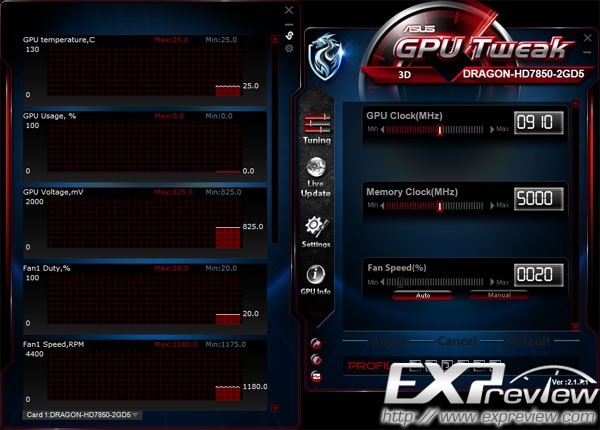
GPU Tweak啟動時的界面,左側顯示的是顯卡各種實時參數曲線,右邊的是超頻界面,標準模式下只能調整GPU頻率以及顯存頻率,修改GPU Boost頻率的同時GPU Base頻率也會隨之改變。
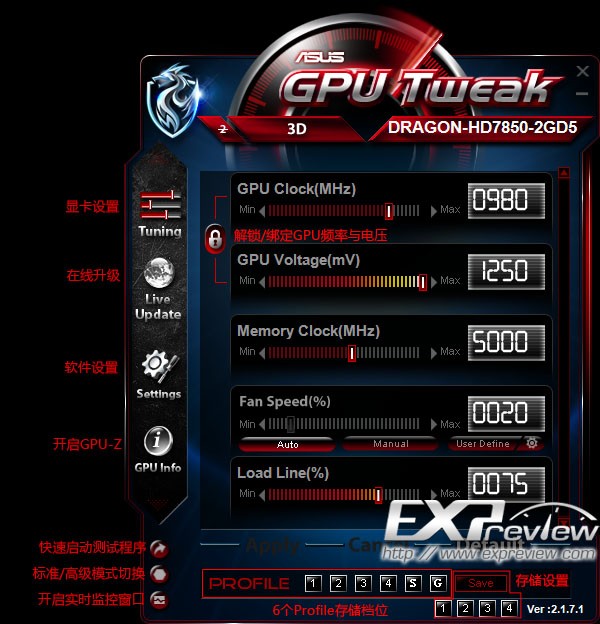
GPU Tweak的主界面介紹請看上圖,現在已經切換至高級模式,界面上增加GPU電壓和負載設置兩個選項,窗口左側是工具欄,左下角三個小圓形鍵則分別是“快速啟動指定測試程序”(需要再軟件設置里設置程序路徑)、“標準與高級模式切換”和“開啟實時監控窗口”鍵,下方是6個Profile存儲檔位,Save鍵只會在用戶設置好顯卡的頻率并應用后才會出現。
軟件在默認狀態下GPU頻率是與電壓掛鉤的,方便小白更容易提升顯卡頻率,解鎖后GPU頻率與電壓可以分開調節。該軟件支持多塊顯卡同時設置頻率,如果是多卡系統的話,軟件可以讓用戶選擇顯卡。
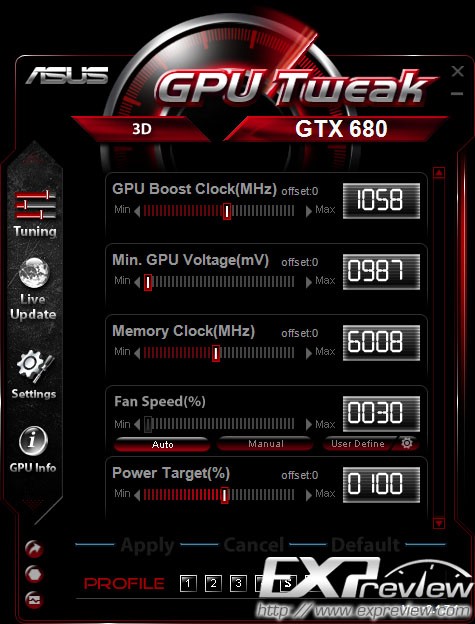
軟件的界面會根據不同顯卡的特性而改變的,如果用的是NVIDIA的開普勒顯卡的話,GPU Clock就會變成GPU Boost Clock,Load Line也會變成Power Target,至于軟件的皮膚上圖這個才是標準版,華碩有針對自己的龍騎士系列顯卡制作了一個特殊的GPU Tweak皮膚。

6個Profile存儲檔位中前4個是給用戶存儲自定義設置,另外還有Power Saving與Gaming兩個預設好的檔位,這兩個檔位根據顯卡的不同會有所變化。
小編以A卡為例,該卡在默認狀態下核心/顯存頻率分別為910/5000MHz,核心電壓1.210V。在Power Saveing模式下GPU頻率會降至860MHz,而Gaming模式GPU頻率會升至930MHz顯存也會升至5080MHz,核心電壓1.220V。

GPU Tweak還可以調節顯卡在待機模式下的頻率,把鼠標移動到軟件上的那個“3D”字樣的框體時就會出現3D/2D的選擇按鍵,3D模式就是顯卡負載時的頻率,而2D模式則是顯卡在待機時的頻率,另外還有個Disable 2D模式,可以禁止顯卡進入待機模式,主要是給超頻玩家使用的,當然這功能并不是對所有顯卡都有效。
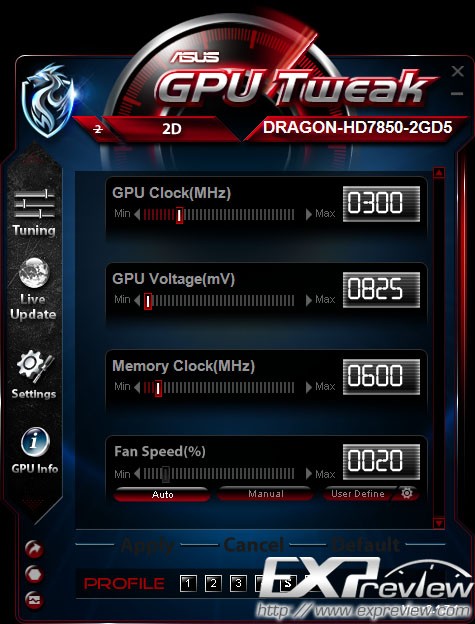
2D模式下更改可顯卡待機頻率以及電壓等設置
風扇調速
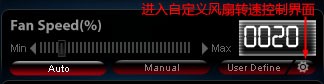
至于風扇調節軟件提供了三種模式可選擇,第一個就是完全由顯卡BIOS控制的自動模式,第二個就是由用戶固定風扇在某個轉速的手動模式,第三個則是自定義風扇轉速控制模式。

固定轉速的話有個壞處就是不夠靈活,太低可能會讓顯卡過熱,而太高的話噪音也很煩人,使用這個功能用戶可以設置不同溫度情況下的風扇轉速,只需要設置好上圖那個圖表就可以了,最多可以提供9個折點,這樣的控制更為靈活,可以避免顯卡過熱的情況。
自動更新
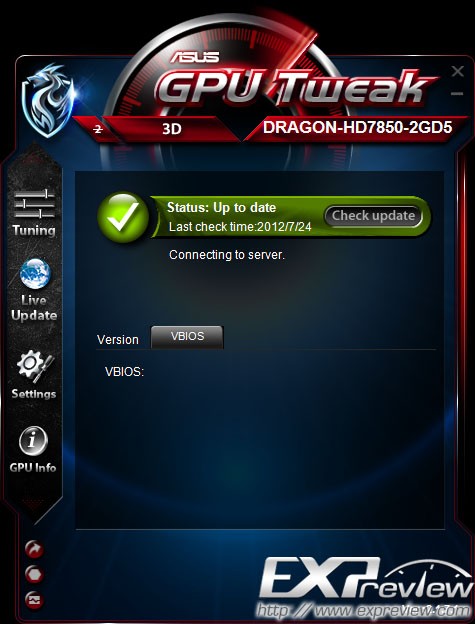
軟件的自動更新功能會根據用戶的設置去定時檢測有沒有新的顯卡驅動或者BIOS,讓顯卡隨時都保持在最佳狀態。
軟件設置菜單
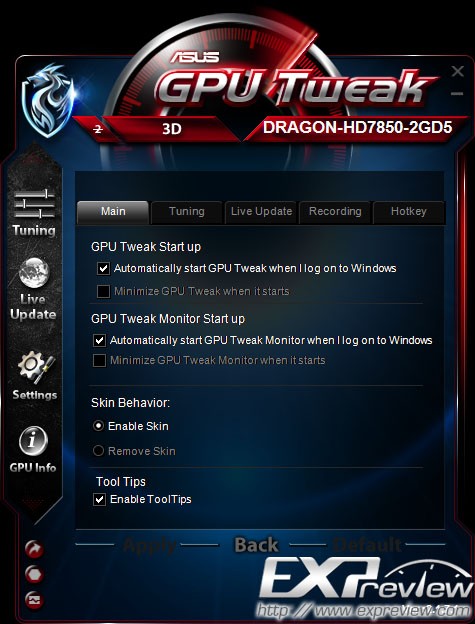
這是GPU Tweak的設置菜單,用戶可以在此修改各種軟件設置,軟件默認是隨Windows自行啟動的,GPU Tweak與顯卡狀態監控窗口都可以獨立啟動。
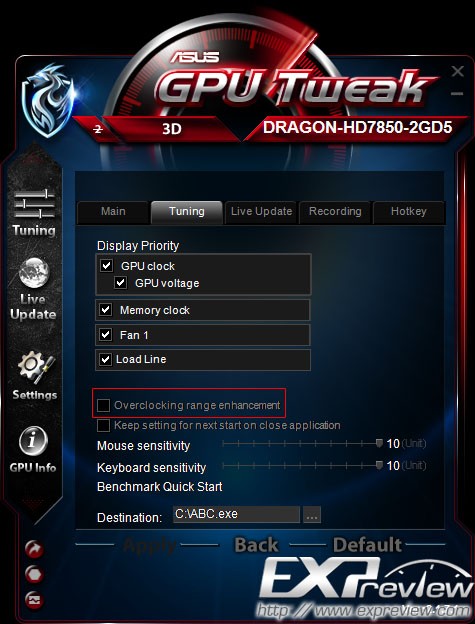
Tuning有兩個設置比較重要,第一個就是紅框中的解除頻率限制選項,第二個就是開卷自動載入超頻設定選項,下面的“Mouse sensitivity”和“Keyboard sensitivity”則是改變用鼠標或者鍵盤調節頻率等數值時沒點解一下的變化數值,默認都是10,另外快速啟動指定測試程序也是在這里修改程序路徑。

如果不把頻率限制解除的話GPU核心的頻率上限只有1060MHz,顯存頻率上限是5800MHz;在軟件的Settings中的Tuning把圖中這個“Overclocking range enhancement”選上后,軟件會自動重啟www.56bk.cn,解鎖后GPU頻率上限達到1820MHz,顯存上限則是9999MHz。
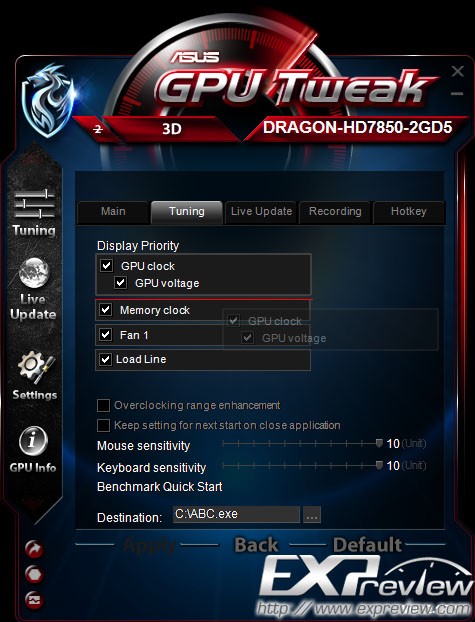
另外調節界面上的設置顯示順序也可以在這里修改,鼠標直接拖動相關設置項即可
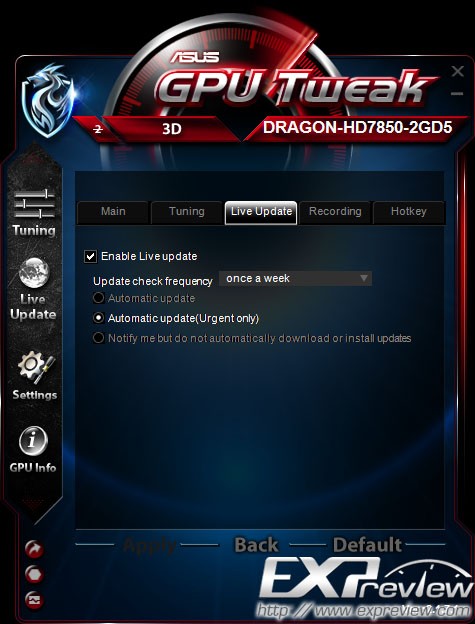
自動更新設置
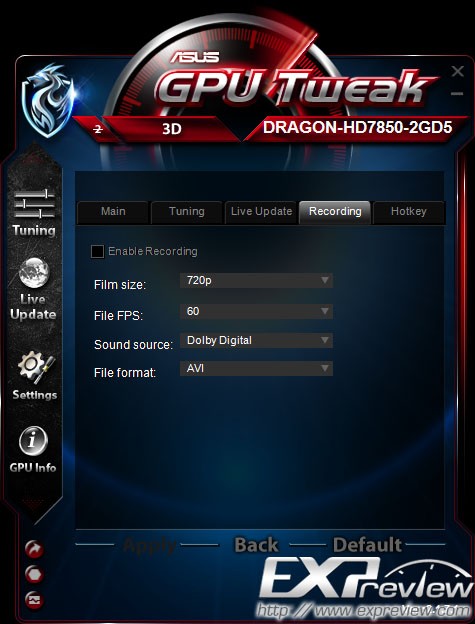
軟件留有錄像功能,不過暫時不能使用,設置全部不能更改
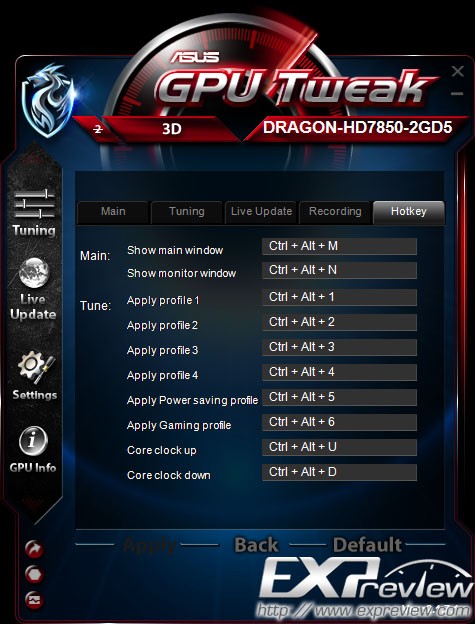
GPU Tweak還支持熱鍵功能,可以設置不同的熱鍵組合,玩家可以在游戲中實時調整顯卡的頻率。
開啟顯卡監控
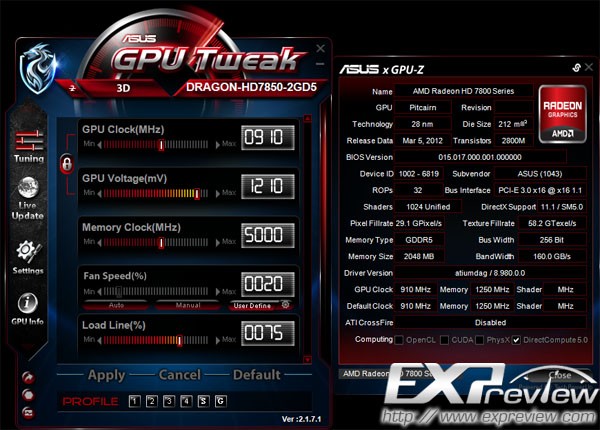
點擊GPU Info這個選項的話就會彈出一個華碩版的GPU-Z出來

完全體的GPU Tweak
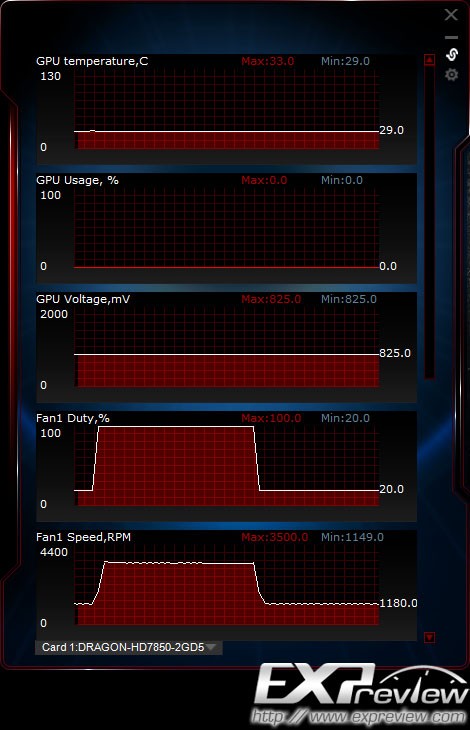
GPU Tweak的顯卡信息監控功能是非常強大,顯卡的所有信息都可以實時顯示并記錄下來,窗口可以獨立拉出來,也可以更換各種不同的皮膚,軟件的底部選擇框可以更改監控的顯卡。
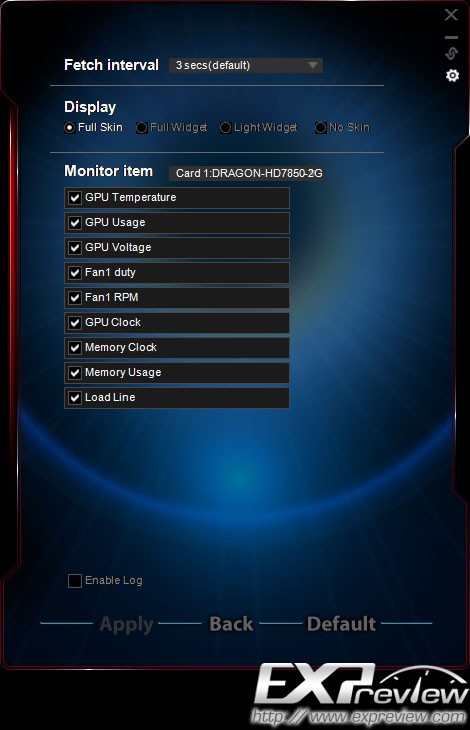
需要給華碩顯卡超頻的用戶快來獲取這款ASUS GPU Tweak提升顯卡的性能吧!




 360解壓縮軟件2023
360解壓縮軟件2023 看圖王2345下載|2345看圖王電腦版 v10.9官方免費版
看圖王2345下載|2345看圖王電腦版 v10.9官方免費版 WPS Office 2019免費辦公軟件
WPS Office 2019免費辦公軟件 QQ瀏覽器2023 v11.5綠色版精簡版(去廣告純凈版)
QQ瀏覽器2023 v11.5綠色版精簡版(去廣告純凈版) 下載酷我音樂盒2023
下載酷我音樂盒2023 酷狗音樂播放器|酷狗音樂下載安裝 V2023官方版
酷狗音樂播放器|酷狗音樂下載安裝 V2023官方版 360驅動大師離線版|360驅動大師網卡版官方下載 v2023
360驅動大師離線版|360驅動大師網卡版官方下載 v2023 【360極速瀏覽器】 360瀏覽器極速版(360急速瀏覽器) V2023正式版
【360極速瀏覽器】 360瀏覽器極速版(360急速瀏覽器) V2023正式版 【360瀏覽器】360安全瀏覽器下載 官方免費版2023 v14.1.1012.0
【360瀏覽器】360安全瀏覽器下載 官方免費版2023 v14.1.1012.0 【優酷下載】優酷播放器_優酷客戶端 2019官方最新版
【優酷下載】優酷播放器_優酷客戶端 2019官方最新版 騰訊視頻播放器2023官方版
騰訊視頻播放器2023官方版 【下載愛奇藝播放器】愛奇藝視頻播放器電腦版 2022官方版
【下載愛奇藝播放器】愛奇藝視頻播放器電腦版 2022官方版 2345加速瀏覽器(安全版) V10.27.0官方最新版
2345加速瀏覽器(安全版) V10.27.0官方最新版 【QQ電腦管家】騰訊電腦管家官方最新版 2024
【QQ電腦管家】騰訊電腦管家官方最新版 2024 360安全衛士下載【360衛士官方最新版】2023_v14.0
360安全衛士下載【360衛士官方最新版】2023_v14.0